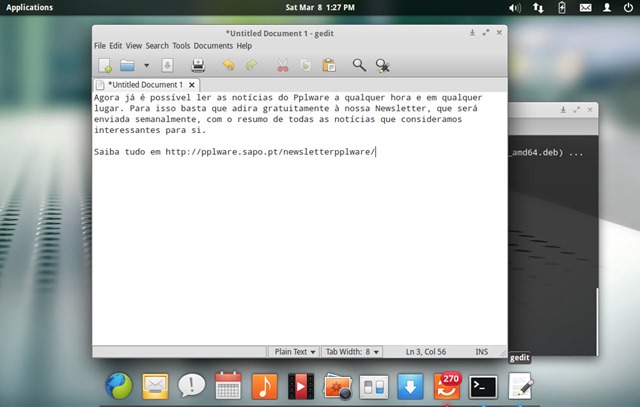O elementary OS, é uma distribuição baseada no Ubuntu, direccionada para desktops. Apesar de pouco popular (apenas duas versões até ao momento – Júpiter e agora Luna), esta distribuição garante um bom desempenho é estável e oferece uma interface muito bonita e apelativa (ao estilo do MacOS).
Depois do “desaparecimento” do PearOS, o elementary OS tem sido a distribuição à qual temos dedicado algum tempo. Depois de 5 dicas (ver aqui) hoje apresentamos mais 5 dicas para quem usa ou tenha intenções de vir a usar (estas dicas também podem ser usadas no Ubuntu e derivados).
6) Editor de texto gedit
Uma das aplicações que não vem nativas no elementary OS Luna 0.2 é o popular, versátil e leve editor de texto gedit.
Para instalar rapidamente o gedit e respectivos pluging, basta abrir a linha de comandos e inserir o seguinte comando.
sudo apt-get install gedit gedit-plugins
7) Google Chrome
O Chrome é actualmente um dos mais populares browsers. Este browser tem vindo a ganhar o seu espaço na Internet muito graças à sua simplicidade de utilizaçãoutlização e à forma “limpa” e simples com que realizamos as mesmas acções noutros browser.
Para instalar o Google Chrome basta executar os seguintes comandos:
wget -q -O - https://dl-ssl.google.com/linux/linux_signing_key.pub | sudo apt-key add -
sudo sh -c 'echo "deb http://dl.google.com/linux/chrome/deb/ stable main" >> /etc/apt/sources.list.d/google-chrome.list'
sudo apt-get update
sudo apt-get install google-chrome-stable
8) PlayonLinux
Para quem ainda não conhece, o PlayOnLinux é um excelente programa que nos permite instalar aplicações e jogos que foram inicialmente desenvolvidos, para correr em exclusivo no sistema operativo Windows. Para quem pretender saber mais sobre o PlayonLinux pode ler o nosso artigo: PlayOnLinux 3.7 – Compatibilidade sem fronteiras.
Como instalar?
wget -q "http://deb.playonlinux.com/public.gpg" -O- | sudo apt-key add -
sudo wget http://deb.playonlinux.com/playonlinux_precise.list -O /etc/apt/sources.list.d/playonlinux.list
sudo apt-get update
sudo apt-get install playonlinux
9) Clementine
O Clementine é um reprodutor de músicas multi-plataforma. Tem como fonte de inspiração o Amarok 1.4, e oferece uma interface simples para pesquisa e reprodução das suas músicas.
Como instalar?
sudo add-apt-repository ppa:me-davidsansome/clementine
sudo apt-get update
sudo apt-get install clementine
10) Libreoffice
Libreoffice é um software de produtividade Open Source, que advém do código fonte do OpenOffice. O Libreoffice disponibiliza um conjunto de funcionalidades interessante, que fazem com que esta suite seja cada vez mais utilizada a nível doméstico e empresarial.
Para instalar o Libreoffice 4.2 basta executar os seguintes comandos:
sudo add-apt-repository ppa:libreoffice/libreoffice-4-2
sudo apt-get update
sudo apt-get install libreoffice
A parte III deste tutorial será realizada também com base nas vossas dicas. Para isso deixem sff nos comentários deste artigo, aplicações essenciais a instalar no elementary OS Luna 0.2 (Ubuntu) e, se possível, como instalar as mesmas. Espero que tenham gostado deste artigo e quem quiser ter uma excelente experiência com o Linux, experimente o elementary OS Luna 0.2.